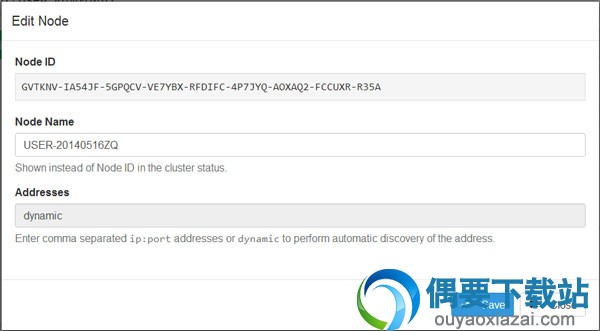
PC软件无法在手机上运行,请前往碧蓝下载站电脑版下载
1、可以实当前不同的电脑、手机等设备之间同步文件/文件夹
2、Syncthing支持Linux 、Windows 、Mac OS X、Android等,包含电脑与手机等设备
3、安全性高,所有的信息通讯都使用TLS进行加密
4、Syncthing支持四种版本控制功能:回收站式版本控制、简易版本控制、阶段版本控制、外部版本控制
1、可以非常轻松简单地让同一路由器下的多台PC 电脑、NAS 设备实现局域网互相同步
2、完全免费且开源,相比 Resilio 还增加了「文件版本控制」、「单向同步」等堪称杀手级的功能特性
3、运用了与 Resilio Sync (BitTorrent Sync)类似的 P2P 分布式技术,不需要中心服务器,即可让多台设备互相实时同步文件
4、可以在 VPS 服务器或 24 小时不关机且有公网 IP 的电脑上安装与配置Syncthing,让其成为真正意义上的云同步网盘
Syncthing软件不需要安装即可使用,用户只需将在本网站下载的Syncthing软件压缩包解压,打开即可使用
1、第一步添加共享的文件夹目录,点击右上角的 「Edit – Add Repository」,在里面输入共享文件夹的标识、路径等等,里面有一个 「File Versioning」 的就是版本控制,让你可以对同一个文件实行多个版本的同步
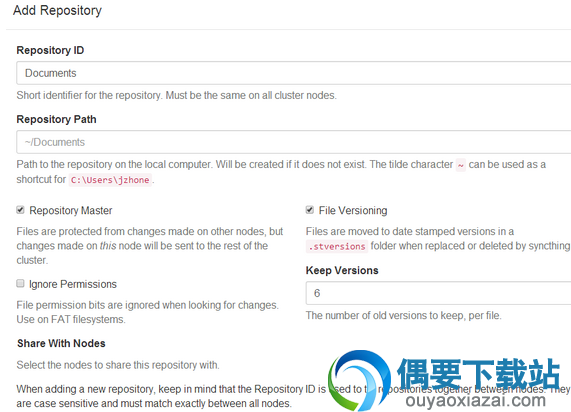
2、这样就对特定文件夹的共享设置了,如果你有多个文件夹要进行共享同步的话,可以进行多次设置
3、添加同步电脑,第一步点击右上角的 「Edit – Show ID」,这里会显示每一台机器的地址,将目标机器的地址记录下来,而后点击 「Edit – Add Node」 添加进去即可

4、最后就是将目标电脑添加进同步目录中,点击左侧目录下的 「Edit」,进入后在左下角选择上同步的目标电脑
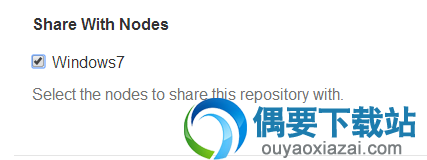
5、保持网络畅通,文件就可以开始进行同步了。
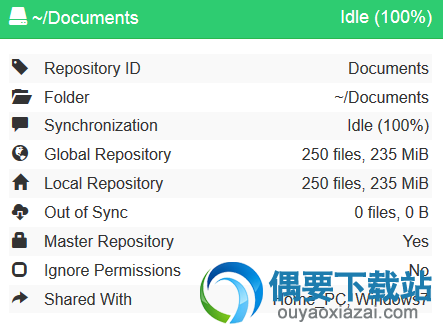
Syncthing文件同步工具体积小巧,占用系统资源少,解压即可使用,偶要下载欢迎您免费下载使用。
